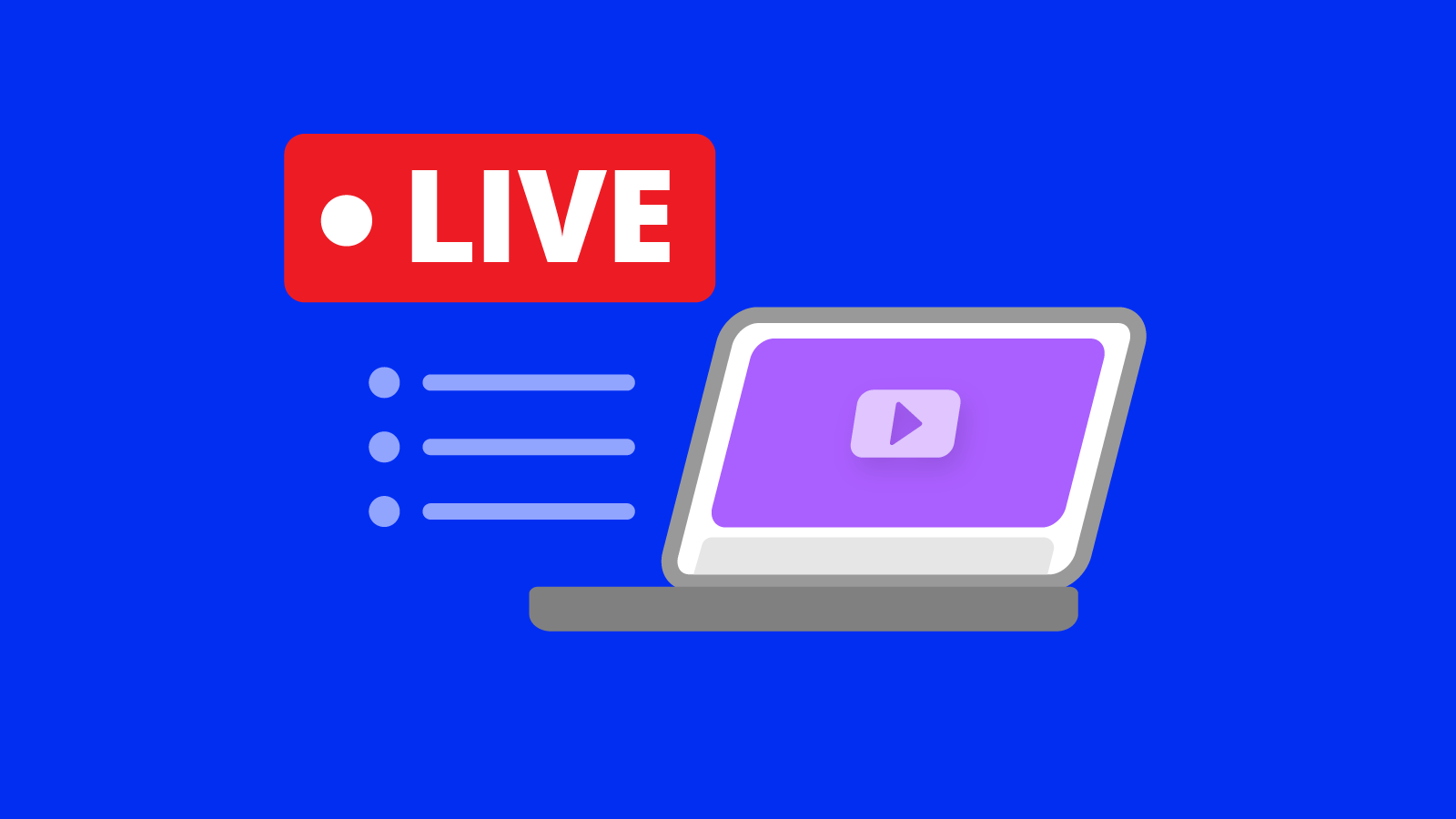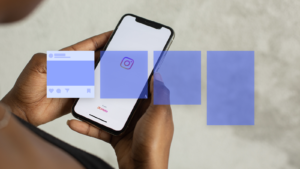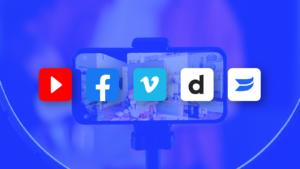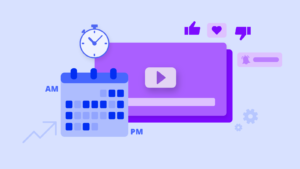लाइवस्ट्रीम बाजार फलफूल रहा है। एक YouTuber के रूप में, आप रुझानों के साथ बने रहना चाहेंगे और साथ ही अपना खुद का लाइवस्ट्रीम भी शुरू करना चाहेंगे। लेकिन अगर आपने पहले कभी लाइवस्ट्रीम नहीं किया है, तो यह एक चुनौतीपूर्ण परियोजना हो सकती है। यहां चरण-दर-चरण मार्गदर्शिका दी गई है कि आप YouTube पर अपना लाइवस्ट्रीम कैसे सेट अप कर सकते हैं।
आपको लाइव स्ट्रीमिंग क्यों शुरू करनी चाहिए
यूट्यूब और ट्विच जैसे विभिन्न प्लेटफॉर्म पर लाइवस्ट्रीम तेजी से लोकप्रिय हो रहे हैं। उद्योग फलफूल रहा है, यह है $224 बिलियन के लायक होने की उम्मीद है 2028 में। लाइवस्ट्रीम क्रिएटर्स के लिए अपनी ऑडियंस से जुड़ने का बेहतरीन मौका है, क्योंकि लोग लाइवस्ट्रीम देख रहे हैं 10 से 20 गुना ज्यादा ऑन-डिमांड सामग्री की तुलना में। इसके अतिरिक्त, जब उपयोगकर्ता धन दान करते हैं और वास्तविक समय में "उपहार" भेजते हैं, तो स्ट्रीमर्स राजस्व उत्पन्न करने के अवसर के रूप में इसका लाभ उठा सकते हैं।
लाइवस्ट्रीम को वीडियो के रूप में भी सहेजा जा सकता है और बाद में अपलोड किया जा सकता है, इसलिए जो प्रशंसक उन्हें याद करते हैं वे भी आसानी से अपने समय में प्लेबैक देख सकते हैं, जिससे वीडियो और चैनल दृश्यों में वृद्धि हो सकती है।
YouTube लाइव कैसे शुरू करें
YouTube लाइव YouTube की लाइव स्ट्रीमिंग सुविधा है, जो सामग्री निर्माताओं को वीडियो और चैट पर रीयल-टाइम में दर्शकों के साथ जुड़ने की अनुमति देती है।
1. लाइवस्ट्रीम सक्षम करें समारोह यूट्यूब पर
इससे पहले कि आप YouTube पर लाइव हो सकें, सुनिश्चित करें कि आपने अपने डिवाइस पर लाइवस्ट्रीमिंग फ़ंक्शन को सक्षम किया है और आपका खाता सत्यापित है।
यदि आप a . का उपयोग कर रहे हैं वेब ब्राउज़र:

- यूट्यूब खोलें (http://www.youtube.com) आपके ब्राउज़र में। सुनिश्चित करें कि आप अपने खाते में साइन इन हैं।
- पर क्लिक करें "+" के साथ कैमरा आइकन पर प्रतीक पृष्ठ के ऊपरी दाएं कोने में।
- पर क्लिक करें प्रत्यक्ष जाना, और अनुरोध लाइवस्ट्रीमिंग फ़ंक्शन तक पहुंच प्राप्त करने के लिए।
- लाइवस्ट्रीमिंग के सक्षम होने की प्रतीक्षा करें (इसमें 24 घंटे तक लग सकते हैं)।
यदि आप a . का उपयोग कर रहे हैं मोबाइल डिवाइस या टैबलेट:
- यूट्यूब ऐप खोलें।
- पर क्लिक करें "+" के साथ कैमरा आइकन पर प्रतीक नीचे।
- पर क्लिक करें प्रत्यक्ष जाना।
- लाइवस्ट्रीमिंग के सक्षम होने की प्रतीक्षा करें (इसमें 24 घंटे तक लग सकते हैं)।
टिप्पणी: आप की जरूरत है कम से कम 1,000 ग्राहक मोबाइल पर लाइव स्ट्रीमिंग सक्षम करने के लिए।
2. एक स्ट्रीम प्रकार चुनें
YouTube आपको तीन अलग-अलग रिकॉर्डिंग विकल्पों में से एक के साथ लाइवस्ट्रीम करने की अनुमति देता है:
- गतिमान: सुनिश्चित करें कि आपके पास एक है सत्यापित YouTube चैनल साथ कम से कम 1,000 ग्राहक. आकस्मिक दैनिक व्लॉगिंग के लिए या चलते-फिरते त्वरित अपडेट साझा करने के लिए इस विकल्प को चुनें।
- वेबकैम: सुनिश्चित करें कि आप एक के मालिक हैं संगणक और एक वेबकैम. यह साधारण लाइव स्ट्रीम सत्रों के लिए अनुशंसित है जहां आप बहुत अधिक संसाधनों का उपयोग नहीं कर रहे हैं, जैसे कि प्रॉप्स। आदर्श रूप से, आप केवल स्वयं या किसी अन्य विषय को फिल्मा रहे होंगे। यह विकल्प एक त्वरित प्रश्नोत्तर सत्र की मेजबानी के लिए या मौके पर दर्शकों के अनुरोधों को स्वीकार करने और तत्काल प्रदर्शन देने के लिए अच्छा है।
- एनकोडर: यदि आप अपनी स्क्रीन को अपनी लाइवस्ट्रीम में साझा करना चाहते हैं, या एकाधिक कैमरों, माइक्रोफ़ोन और अन्य हार्डवेयर का उपयोग करना चाहते हैं, तो यह विकल्प चुनें। यह लंबे और अधिक गहन सत्रों जैसे गेमिंग स्ट्रीम, संगीत कार्यक्रम, व्यावसायिक कार्यक्रम, पॉडकास्ट और इंटरैक्टिव प्रस्तुतियों के लिए आदर्श है।
3. एक अच्छा शीर्षक, विवरण और थंबनेल छवि चुनें
आप YouTube पर अपना लाइव प्रसारण शुरू करने के लिए लगभग तैयार हैं!
अब, आपको अपनी लाइवस्ट्रीम के लिए बस एक शीर्षक, विवरण और थंबनेल छवि चुननी है। कुंजी लोगों को आपके वीडियो पर क्लिक करने के लिए आकर्षित करना है जब वे आपके YouTube लाइव वीडियो को अपने फ़ीड पर देखते हैं।
अपना लाइव स्ट्रीम विवरण जोड़ते समय कुछ सर्वोत्तम प्रक्रियाएं नीचे दी गई हैं। ये सुनिश्चित करने में मदद करेंगे कि आप बड़े दर्शकों तक पहुँचें, अधिक दृश्य प्राप्त करें और अधिक क्लिक प्राप्त करें।
- एक आकर्षक शीर्षक बनाएं: आकर्षक शीर्षक बनाएं जो आपकी वीडियो सामग्री का सटीक वर्णन करें। सामान्य रूप से खोजे गए कीवर्ड का भी उपयोग करें ताकि आपकी लाइवस्ट्रीम शीर्ष खोज परिणामों में दिखाई दें।
- अपना विवरण अनुकूलित करें: शीर्षक की तरह ही, आपके लाइवस्ट्रीम वीडियो विवरण में महत्वपूर्ण कीवर्ड शामिल होने चाहिए ताकि इसे खोज परिणामों में उच्च रैंक में मदद मिल सके। प्रासंगिक हैशटैग का उपयोग करने से भी मदद मिलती है। आप अपनी वेबसाइट और मर्चेंडाइज़ स्टोर में लिंक भी जोड़ सकते हैं यदि आप चाहते हैं कि वे कुछ संसाधनों की जाँच करें या आपके मर्चेंडाइज़ को खरीदने के लिए अधिक ग्राहक प्राप्त करें।
- एक कस्टम थंबनेल डिज़ाइन करें: आपका थंबनेल पहली चीज है जिसे आपके संभावित दर्शक देखेंगे। सुनिश्चित करें कि आपका वीडियो पर्याप्त आकर्षक लग रहा है जिस पर क्लिक किया जा सके एक कस्टम थंबनेल डिजाइन करना जो आपके वीडियो के सार को उत्कृष्ट तरीके से कैप्चर करता है। आपके YouTube थंबनेल का रेजोल्यूशन 1280×720 होना चाहिए और कम से कम 640 पिक्सल की चौड़ाई होनी चाहिए। एक सुसंगत थंबनेल डिज़ाइन का उपयोग करें जैसे फ़ॉन्ट, और इसे बहुत अधिक तत्वों के साथ भीड़ न करने का प्रयास करें।
4. लाइवस्ट्रीमिंग शुरू करें यूट्यूब पर
लाइव जाने के लिए तैयार हैं? मोबाइल, डेस्कटॉप और एन्कोडर पर अपनी लाइवस्ट्रीम शुरू करने (और खत्म करने) के लिए नीचे दिए गए चरणों का पालन करें।
मोबाइल या टैबलेट पर लाइवस्ट्रीम कैसे करें
- यूट्यूब ऐप खोलें।
- पर क्लिक करें सृजन करना → प्रत्यक्ष जाना तल पर।
- नल अधिक अपनी स्ट्रीम को बाद के लिए शेड्यूल करने के विकल्प और आयु प्रतिबंध, लाइव चैट, मुद्रीकरण आदि के लिए अपनी पसंदीदा सेटिंग चुनें.
- अपने फ़ोन की स्क्रीन साझा करने के लिए, पर क्लिक करें चैनल बनाएं → स्क्रीन साझा करना।
- नल प्रत्यक्ष जाना स्ट्रीमिंग शुरू करने के लिए।
- अपनी लाइव स्ट्रीम समाप्त करने के लिए, पर क्लिक करें खत्म करना।
कंप्यूटर और वेबकैम का उपयोग करके लाइवस्ट्रीम कैसे करें
- अपने ब्राउज़र में YouTube में साइन इन करें।
- पर क्लिक करें सृजन करना → प्रत्यक्ष जाना ऊपरी-दाएँ कोने में।
- चुनना वेबकैम बाएं से।
- एक शीर्षक और विवरण जोड़ें, और गोपनीयता सेट करें।
- चुनना अधिक विकल्प → एडवांस सेटिंग अतिरिक्त सेटिंग्स के लिए जिन्हें आप सेट करना चाहते हैं।
- पर क्लिक करें अगला अपने कैमरे से थंबनेल कैप्चर करने के लिए।
- सुनिश्चित करें कि आपने सही वेबकैम और माइक्रोफ़ोन का चयन किया है।
- नल प्रत्यक्ष जाना स्ट्रीमिंग शुरू करने के लिए।
- पर क्लिक करें संपादन करना गोपनीयता, मुद्रीकरण, लाइव चैट, टैग जोड़ने और बहुत कुछ के लिए सेटिंग्स समायोजित करने के लिए।
- नल अंत स्ट्रीम जब आप लाइव स्ट्रीमिंग पूरी कर लें तो सबसे नीचे।